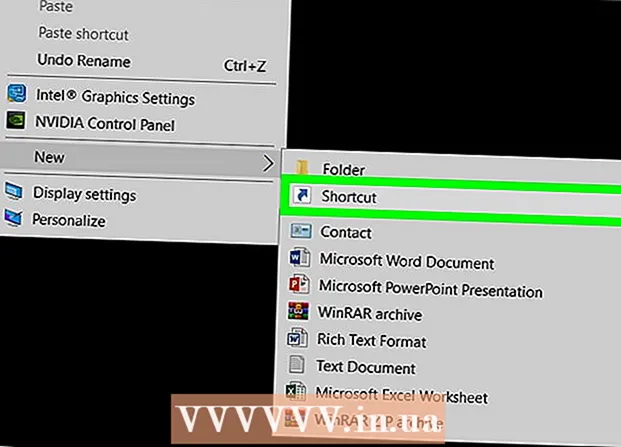작가:
Sara Rhodes
창조 날짜:
11 2 월 2021
업데이트 날짜:
17 할 수있다 2024
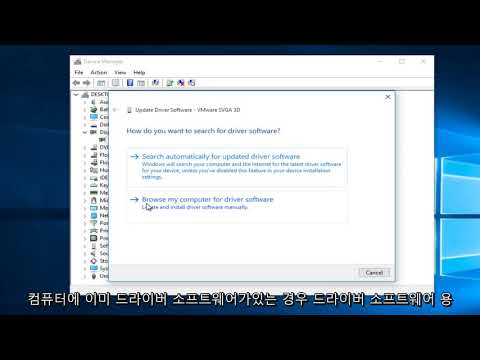
콘텐츠
이 문서에서는 Windows 7 컴퓨터에서 비디오 카드 드라이버를 업데이트하는 방법을 설명합니다. 장치 관리자를 사용하여 업데이트된 드라이버를 확인할 수 있습니다. 찾을 수 없으면 비디오 카드 소프트웨어나 비디오 카드 제조업체의 웹 사이트를 사용하여 드라이버를 다운로드하십시오.
단계
방법 1/3: 비디오 카드 제조업체 웹사이트
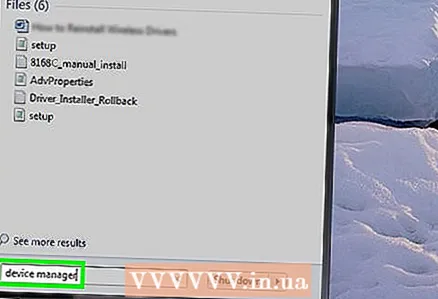 1 그래픽 카드 제조업체를 확인합니다. 비디오 카드의 이름은 장치 관리자에서 찾을 수 있습니다. 장치 관리자를 아직 사용하지 않았거나 비디오 카드에 대한 정보를 보지 않은 경우 다음을 수행하십시오.
1 그래픽 카드 제조업체를 확인합니다. 비디오 카드의 이름은 장치 관리자에서 찾을 수 있습니다. 장치 관리자를 아직 사용하지 않았거나 비디오 카드에 대한 정보를 보지 않은 경우 다음을 수행하십시오. - 시작 메뉴를 열고 검색 창을 클릭하십시오.
- 입력하다 기기 관리자을 클릭한 다음 "시작" 메뉴에서 "장치 관리자"를 클릭합니다.
- 디스플레이 어댑터 섹션을 두 번 클릭하여 확장합니다.
- 업데이트하려는 비디오 카드의 제조업체와 이름에 주의하십시오.
 2 비디오 카드 제조업체의 웹사이트를 엽니다. 이 단계는 비디오 카드 제조업체에 따라 다릅니다. 다음은 주요 제조업체의 웹사이트입니다.
2 비디오 카드 제조업체의 웹사이트를 엽니다. 이 단계는 비디오 카드 제조업체에 따라 다릅니다. 다음은 주요 제조업체의 웹사이트입니다. - 엔비디아 - https://www.nvidia.com/ru-ru/
- AMD - https://www.amd.com/ru/
- 에일리언웨어 - https://www.alienware.com/
- 제조사 웹사이트 주소를 모르는 경우 제조사명과 "웹사이트"라는 단어를 검색 엔진에 입력하면 일치하는 결과가 표시됩니다.
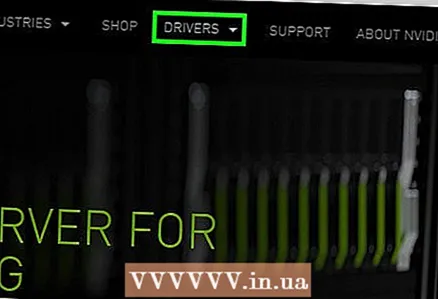 3 다운로드, 드라이버, 다운로드 또는 드라이버 아래를 찾습니다. 대부분의 경우 페이지 상단에 있지만 페이지를 아래로 스크롤하여 지원, 지원 또는 이와 유사한 항목에 나열된 옵션을 찾아야 할 수도 있습니다.
3 다운로드, 드라이버, 다운로드 또는 드라이버 아래를 찾습니다. 대부분의 경우 페이지 상단에 있지만 페이지를 아래로 스크롤하여 지원, 지원 또는 이와 유사한 항목에 나열된 옵션을 찾아야 할 수도 있습니다. - "다운로드" 또는 "드라이버" 섹션으로 이동하려면 "지원"을 클릭해야 할 수도 있습니다.
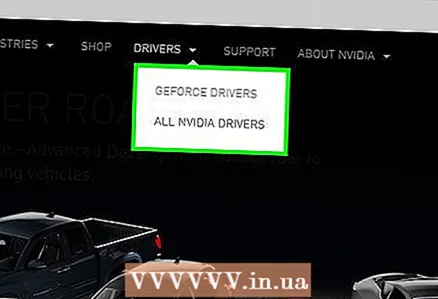 4 그래픽 카드를 선택하십시오. 모델을 선택하라는 메시지가 표시되면 그래픽 카드 이름을 클릭합니다.
4 그래픽 카드를 선택하십시오. 모델을 선택하라는 메시지가 표시되면 그래픽 카드 이름을 클릭합니다. - 경우에 따라 해당 줄에 비디오 카드 이름을 입력해야 합니다.
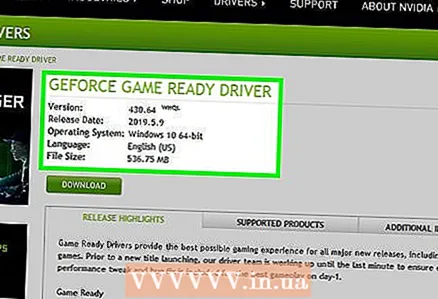 5 사용 가능한 업데이트를 검토합니다. 그래픽 카드를 선택하면 업데이트 목록이 표시됩니다. 최신 업데이트를 찾아 날짜를 확인합니다. 마지막 Windows 업데이트 이후에 나온 경우 해당 업데이트에 대한 파일을 다운로드합니다.
5 사용 가능한 업데이트를 검토합니다. 그래픽 카드를 선택하면 업데이트 목록이 표시됩니다. 최신 업데이트를 찾아 날짜를 확인합니다. 마지막 Windows 업데이트 이후에 나온 경우 해당 업데이트에 대한 파일을 다운로드합니다. - 마지막 Windows 업데이트 또는 장치 관리자 업데이트 날짜를 모르는 경우 업데이트된 드라이버를 다운로드하여 설치하세요.
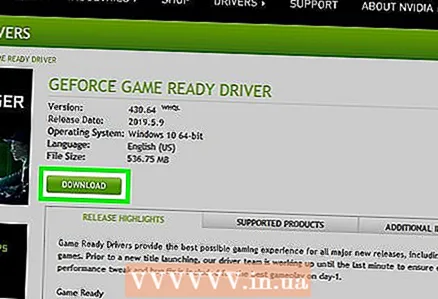 6 업데이트를 다운로드합니다. 사용 가능한 경우 업데이트 이름 옆에 있는 다운로드, 다운로드 또는 다운로드 버튼을 클릭하여 컴퓨터에 다운로드합니다.
6 업데이트를 다운로드합니다. 사용 가능한 경우 업데이트 이름 옆에 있는 다운로드, 다운로드 또는 다운로드 버튼을 클릭하여 컴퓨터에 다운로드합니다. - 저장 대상을 선택하거나 확인을 클릭하여 다운로드를 확인해야 할 수도 있습니다.
- 드문 경우지만 일부 웹 브라우저는 업데이트 파일을 잠재적으로 안전하지 않은 것으로 표시하거나 이러한 파일이 컴퓨터에 해를 끼칠 수 있다고 보고합니다. 비디오 카드 제조업체의 웹 사이트에서 직접 파일을 다운로드하는 경우 이 경고를 무시하십시오.
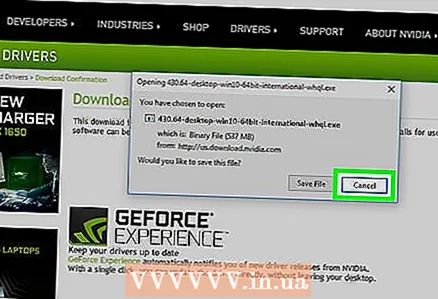 7 드라이버를 설치합니다. 다운로드한 파일의 위치로 이동하여 두 번 클릭한 다음 화면의 지시에 따라 드라이버를 설치합니다.
7 드라이버를 설치합니다. 다운로드한 파일의 위치로 이동하여 두 번 클릭한 다음 화면의 지시에 따라 드라이버를 설치합니다. - 파일을 ZIP 아카이브로 다운로드한 경우 폴더를 추출합니다. 이렇게 하려면 아카이브를 마우스 오른쪽 버튼으로 클릭하고 "여기에서 추출"을 클릭합니다. 그런 다음 압축을 푼 폴더를 열고 드라이버 파일을 두 번 클릭합니다.
방법 2/3: 장치 관리자
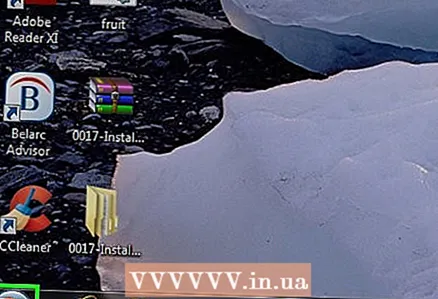 1 시작 메뉴 열기
1 시작 메뉴 열기  . 화면 왼쪽 하단에 있는 Windows 로고를 클릭합니다.
. 화면 왼쪽 하단에 있는 Windows 로고를 클릭합니다. 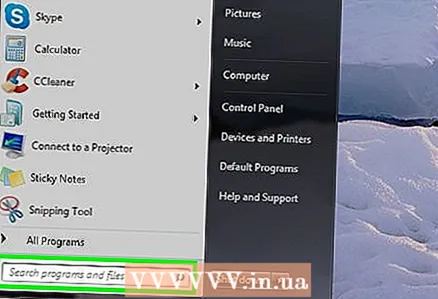 2 검색창을 클릭하세요. 시작 메뉴 하단에 있습니다.
2 검색창을 클릭하세요. 시작 메뉴 하단에 있습니다. 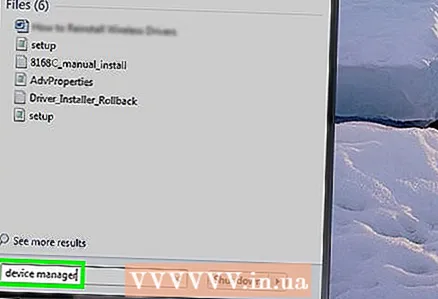 3 장치 관리자를 찾습니다. 입력하다 기기 관리자.
3 장치 관리자를 찾습니다. 입력하다 기기 관리자. 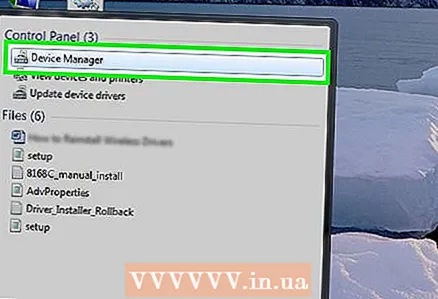 4 클릭 기기 관리자. 시작 메뉴 상단에 나타납니다. 장치 관리자 창이 열립니다.
4 클릭 기기 관리자. 시작 메뉴 상단에 나타납니다. 장치 관리자 창이 열립니다. 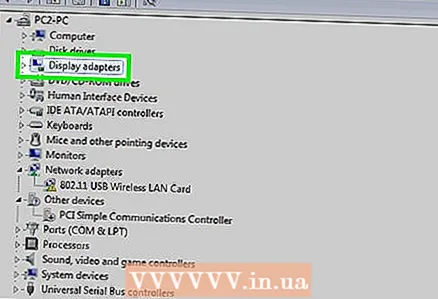 5 "디스플레이 어댑터" 섹션을 확장합니다. "비디오 어댑터"라는 단어 아래에 하나 이상의 비디오 카드 이름이 표시되지 않으면 "비디오 어댑터"를 두 번 클릭하여 설치된 비디오 카드를 표시합니다.
5 "디스플레이 어댑터" 섹션을 확장합니다. "비디오 어댑터"라는 단어 아래에 하나 이상의 비디오 카드 이름이 표시되지 않으면 "비디오 어댑터"를 두 번 클릭하여 설치된 비디오 카드를 표시합니다.  6 비디오 카드의 이름을 마우스 오른쪽 버튼으로 클릭합니다. 메뉴가 열립니다.
6 비디오 카드의 이름을 마우스 오른쪽 버튼으로 클릭합니다. 메뉴가 열립니다. - 컴퓨터에 여러 개의 그래픽 카드가 있는 경우 드라이버를 업데이트할 그래픽 카드의 이름을 마우스 오른쪽 버튼으로 클릭합니다.
 7 클릭 드라이버 업데이트. 이 옵션은 메뉴에 있습니다. 팝업 창이 열립니다.
7 클릭 드라이버 업데이트. 이 옵션은 메뉴에 있습니다. 팝업 창이 열립니다. 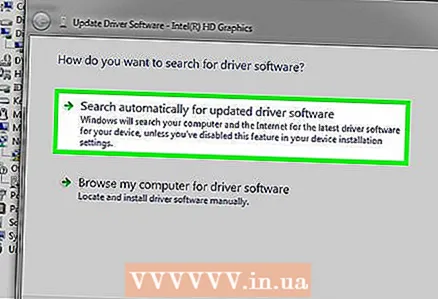 8 클릭 업데이트된 드라이버 자동 검색. 이 옵션은 팝업 창에 있습니다. 사용 가능한 드라이버에 대한 검색(인터넷에서)이 시작됩니다.
8 클릭 업데이트된 드라이버 자동 검색. 이 옵션은 팝업 창에 있습니다. 사용 가능한 드라이버에 대한 검색(인터넷에서)이 시작됩니다. 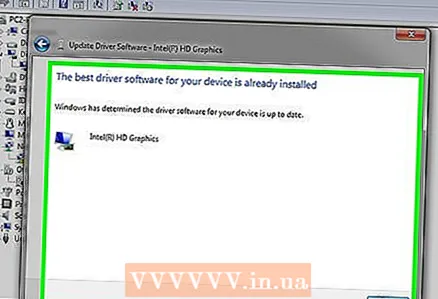 9 화면의 지시를 따릅니다. 그래픽 카드에 대한 업데이트가 있는 경우 화면 지침에 따라 드라이버를 선택, 확인 및 설치합니다.
9 화면의 지시를 따릅니다. 그래픽 카드에 대한 업데이트가 있는 경우 화면 지침에 따라 드라이버를 선택, 확인 및 설치합니다. - 비디오 카드의 드라이버가 이미 최신 상태이거나 사용 가능한 최상의 소프트웨어 버전을 사용하고 있다는 메시지가 표시되면 드라이버를 업데이트할 필요가 없을 가능성이 있습니다. 이를 확인하려면 비디오 카드 소프트웨어 또는 비디오 카드 제조업체의 웹 사이트를 사용하십시오.
방법 3/3: 그래픽 카드 소프트웨어
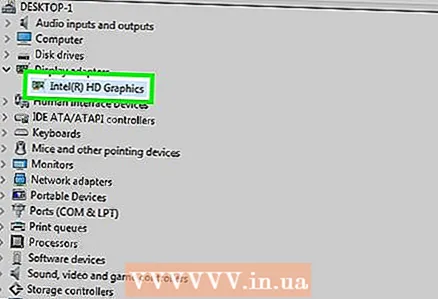 1 이 방법을 사용할 때를 기억하십시오. 컴퓨터에 개별(예: 옵션) 비디오 카드가 있는 경우 자체 소프트웨어가 있을 가능성이 큽니다. 이 소프트웨어는 일반적으로 그래픽 카드 드라이버를 자동으로 업데이트하는 기능을 제공합니다.
1 이 방법을 사용할 때를 기억하십시오. 컴퓨터에 개별(예: 옵션) 비디오 카드가 있는 경우 자체 소프트웨어가 있을 가능성이 큽니다. 이 소프트웨어는 일반적으로 그래픽 카드 드라이버를 자동으로 업데이트하는 기능을 제공합니다. - 장치 관리자 사용에 실패하면 그래픽 카드 소프트웨어를 시작하십시오.
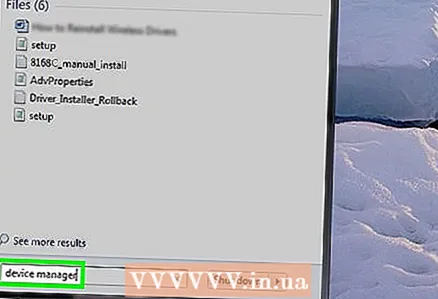 2 그래픽 카드 제조업체를 확인합니다. 비디오 카드의 이름은 장치 관리자에서 찾을 수 있습니다. 장치 관리자를 아직 사용하지 않았거나 비디오 카드에 대한 정보를 보지 않은 경우 다음을 수행하십시오.
2 그래픽 카드 제조업체를 확인합니다. 비디오 카드의 이름은 장치 관리자에서 찾을 수 있습니다. 장치 관리자를 아직 사용하지 않았거나 비디오 카드에 대한 정보를 보지 않은 경우 다음을 수행하십시오. - 시작 메뉴를 열고 검색 창을 클릭하십시오.
- 입력하다 기기 관리자을 클릭한 다음 "시작" 메뉴에서 "장치 관리자"를 클릭합니다.
- 디스플레이 어댑터 섹션을 두 번 클릭하여 확장합니다.
- 업데이트하려는 비디오 카드의 제조업체와 이름에 주의하십시오.
 3 그래픽 카드 프로그램을 찾으십시오. 시작 메뉴 하단의 검색 표시줄을 클릭한 다음 그래픽 카드의 이름 또는 모델을 입력합니다. 적합한 소프트웨어 목록이 열립니다.
3 그래픽 카드 프로그램을 찾으십시오. 시작 메뉴 하단의 검색 표시줄을 클릭한 다음 그래픽 카드의 이름 또는 모델을 입력합니다. 적합한 소프트웨어 목록이 열립니다. - 예를 들어, 컴퓨터에 NVIDIA GeForce 그래픽 카드가 있는 경우 다음을 입력하십시오. 엔비디아 또는 지포스.
- 제조사명을 입력해도 안되면 비디오카드명을 입력해 보세요.
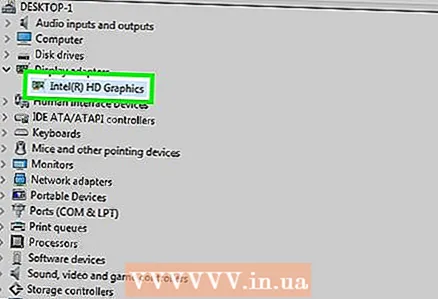 4 그래픽 카드 프로그램을 엽니다. 이렇게 하려면 시작 메뉴에서 프로그램 이름을 클릭하십시오. 프로그램이 새 창에서 열립니다.
4 그래픽 카드 프로그램을 엽니다. 이렇게 하려면 시작 메뉴에서 프로그램 이름을 클릭하십시오. 프로그램이 새 창에서 열립니다. - 컴퓨터에 설치된 비디오 카드 프로그램을 찾을 수 없으면 비디오 카드 제조업체의 웹 사이트에서 드라이버를 찾아 다운로드하십시오.
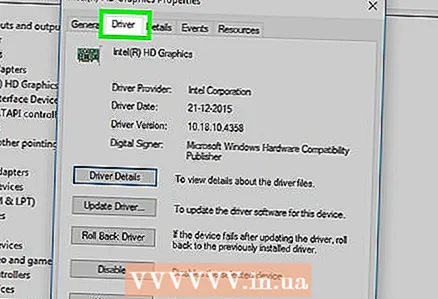 5 탭으로 이동 업데이트, 드라이버, 업데이트 또는 드라이버. 일반적으로 프로그램 창 상단의 도구 모음에서 찾을 수 있지만 프로그램 창 어딘가에서 찾아야 할 수도 있습니다.
5 탭으로 이동 업데이트, 드라이버, 업데이트 또는 드라이버. 일반적으로 프로그램 창 상단의 도구 모음에서 찾을 수 있지만 프로그램 창 어딘가에서 찾아야 할 수도 있습니다. - 일부 프로그램의 경우 프로그램 창에서 메뉴 아이콘(예: ☰)을 클릭하여 업데이트 또는 드라이버 옵션이 포함된 도구 모음을 엽니다.
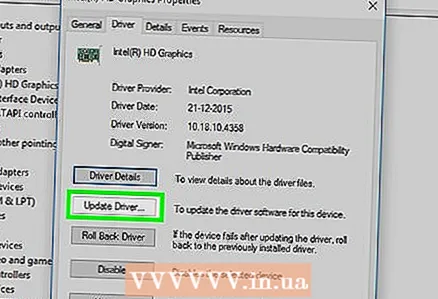 6 업데이트된 드라이버를 사용할 수 있는지 확인하십시오. 업데이트 또는 드라이버 페이지 상단에서 찾으십시오.
6 업데이트된 드라이버를 사용할 수 있는지 확인하십시오. 업데이트 또는 드라이버 페이지 상단에서 찾으십시오. 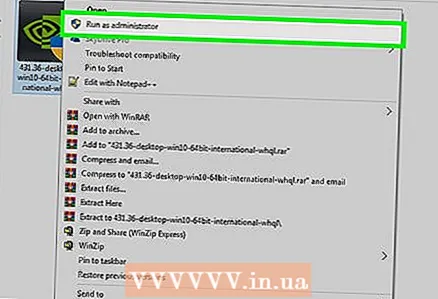 7 사용 가능한 드라이버를 다운로드하여 설치합니다. 업데이트된 드라이버를 사용할 수 있는 경우 다운로드, 다운로드 또는 다운로드를 클릭하여 드라이버를 다운로드하십시오. 다운로드가 완료되면 그래픽 카드 소프트웨어가 자동으로 드라이버를 설치합니다.
7 사용 가능한 드라이버를 다운로드하여 설치합니다. 업데이트된 드라이버를 사용할 수 있는 경우 다운로드, 다운로드 또는 다운로드를 클릭하여 드라이버를 다운로드하십시오. 다운로드가 완료되면 그래픽 카드 소프트웨어가 자동으로 드라이버를 설치합니다. - 경우에 따라 설치 프로세스를 시작해야 합니다. 이렇게 하려면 "설치" 또는 "설치" 또는 이와 유사한 버튼을 클릭합니다(예: GeForce Experience의 경우 드라이버 설치를 시작하려면 "고속 설치" 또는 "고속 설치"를 클릭해야 함).
- 설치를 확인하라는 메시지가 표시될 수 있습니다. 이 경우 "예"를 클릭하십시오.
팁
- 운영 체제가 업데이트되면 그래픽 카드 드라이버를 포함한 대부분의 드라이버도 업데이트됩니다.
경고
- 이전 드라이버 파일을 강제로 설치하면 컴퓨터가 충돌할 수 있습니다.